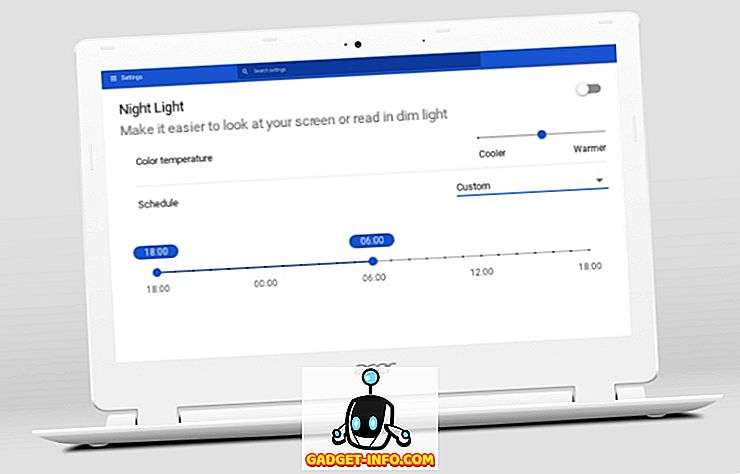Sebelumnya kami telah membahas bagaimana Anda dapat menggunakan kamera GoPro untuk streaming langsung ke Facebook. Namun, metode itu hanya berfungsi untuk streaming video langsung ke profil pribadi Anda. Jadi, apa yang Anda lakukan jika Anda ingin melakukan streaming video langsung dari Mac Anda, atau PC, ke halaman yang Anda kelola? Nah, jika Anda selalu ingin live streaming ke Halaman Facebook Anda, jangan khawatir, prosesnya relatif mudah. Jadi, inilah cara Anda dapat melakukan streaming langsung ke halaman Facebook Anda:
Persyaratan
Pertama-tama, mari kita bicara tentang hal-hal yang perlu Anda streaming langsung ke Halaman Facebook. Kamu akan membutuhkan:
1. OBS Studio (Tersedia gratis, di macOS, Windows, dan Linux). Pastikan Anda mengunduh OBS Studio, dan bukan OBS Classic yang lebih lama. Versi Classic tidak memiliki dukungan untuk Facebook Live.
2. Halaman Facebook yang Anda kelola.
3. Koneksi internet dengan kecepatan unggah yang baik. Biasanya, kecepatan unggah 4 Mbps + sudah cukup, tetapi lebih cepat selalu lebih baik. Jaringan yang lebih lambat juga akan berfungsi, tetapi Anda pasti akan melihat kelambatan yang signifikan.
Siapkan Halaman Facebook Anda untuk Streaming Langsung
Setelah mengunduh OBS Studio, Anda dapat melanjutkan dengan mengatur halaman Facebook Anda untuk menerima streaming langsung dari laptop Anda. Saya menunjukkan ini pada Mac, tetapi prosesnya akan hampir sama untuk Windows, dan Linux. Cukup ikuti langkah-langkah di bawah ini untuk mengatur streaming langsung di Halaman Facebook Anda:
1. Buka Facebook, dan buka Halaman yang Anda inginkan untuk streaming langsung. Di sini, klik " Alat Penerbit ".

2. Pilih "Video", dari bilah samping, dan klik tombol yang bertuliskan "Langsung" .

3. Dari Popup yang terbuka, salin " Stream Key ". Anda membutuhkan ini agar OBS Studio dapat mengirimkan aliran ke Facebook. Pastikan Anda tidak membagikan kunci aliran dengan orang lain. Kemudian, klik "Next" .

Halaman Facebook Anda sekarang siap untuk menerima streaming langsung dari komputer Anda, jadi mari kita beralih ke pengaturan OBS Studio.
Mengatur OBS Studio untuk Memberikan Video ke Facebook
Sekarang, kita hanya perlu meluncurkan OBS Studio, pilih sumber video (atau beberapa sumber, jika kita mau), dan gunakan "stream key" untuk memungkinkan OBS Studio mengirimkan umpan video ke Facebook. Cukup ikuti langkah-langkah di bawah ini, untuk menyiapkan ini:
1. Luncurkan OBS Studio, dan klik "Pengaturan" .

2. Di sini, klik "Stream" di sidebar, dan rekatkan Key Stream Anda yang disalin. Juga, pilih " Facebook Live ", di bawah " Layanan ". Anda tidak perlu mengubah pengaturan lainnya. Kemudian, klik " Ok ".

3. Sekarang, kita perlu menambahkan sumber ke OBS Studio. Inilah tujuan dari OBS Studio. Ada banyak opsi, tetapi kami hanya akan menggunakan Webcam kami. Klik pada " + " di bawah " Sumber ".

4. Dalam menu yang muncul, pilih " Video Capture Device ".

5. Beri nama perangkat Anda apa pun yang Anda inginkan, saya cukup beri nama " FaceTime HD Camera ". Kemudian, klik " Ok ".

6. Di jendela berikutnya, pilih FaceTime Camera (atau webcam Anda) dari menu drop-down, dan kemudian klik "Oke" .

7. Anda harus dapat melihat umpan webcam Anda di OBS Studio. Ini adalah video yang akan dikirim OBS ke Facebook untuk streaming langsung. Klik pada " Mulai Streaming ". OBS Studio sekarang akan mulai mengirim umpan webcam Anda ke Facebook.

Ditayangkan di Facebook
Di Facebook, Anda sekarang dapat melihat umpan Webcam Anda. Setelah Anda yakin bahwa Anda siap untuk ditayangkan, yang perlu Anda lakukan adalah mengklik " Go Live ". Facebook kemudian akan mulai menyiarkan video Anda di Halaman Facebook Anda, dan Anda akan melihat apa yang Anda streaming langsung, bersama dengan sejumlah statistik untuk video Anda.

Setelah selesai streaming langsung, cukup klik " Akhiri Video Langsung ", dan Facebook akan menghentikan streaming langsung.
Streaming Langsung ke Halaman Facebook Anda dengan OBS Studio
OBS Studio adalah aplikasi hebat yang memungkinkan Anda streaming langsung ke Facebook. Aplikasi ini open-source, dan sepenuhnya gratis. Plus, tersedia untuk macOS, Windows, dan Linux, jadi apa pun OS yang Anda gunakan, Anda dapat menggunakan OBS Studio untuk streaming langsung ke Facebook. Jadi, jika Anda memiliki halaman bisnis di Facebook, yang ingin Anda streaming secara langsung, Anda dapat menggunakan OBS Studio untuk melakukan ini. Seperti biasa, jika Anda menghadapi masalah dengan streaming langsung ke Facebook menggunakan OBS Studio, beri tahu kami di bagian komentar di bawah.